Chuyên đề, Công nghệ Bim
Thiết kế vòng xuyến bằng Civil 3D
Thiết kế vòng xuyến là một vấn đề đau đầu của kỹ sư hôm nay ta thử dùng Civil 3D giải quyết vấn đề này nhé cảm ơn tác giả ( Đinh quốc Việt )
Phần mềm Civil 3D hỗ trợ rất tốt công tác thiết kế nút giao trong đó có nút vòng xuyến (Roundabout). Bài viết hôm nay sẽ điểm qua chức năng này trong Civil 3D. Nhiều thuật ngữ sẽ được giải nghĩa bằng hình ảnh cụ thể.
Một nút giao vòng xuyến bao gồm các thành phần cấu tạo sau:
+ Đảo trung tâm và đường vòng xuyến
+ Các làn xe ra, xe vào nút
+ Các đảo dẫn hướng
+ Vạch sơn, biển báo
Sơ đồ cấu tạo một nút vòng xuyến:
(Tham khảo sách Thiết kế yếu tố hình học đường ô tô – TG PGS.TS Bùi Xuân Cậy, ThS Nguyễn Quang Phúc)
Để thiết kế nút giao vòng xuyến trong Civil 3D thực hiện theo một trong những cách sau:
+ Trên thanh Ribbon vào thẻ Home>bảng Create Design>Intersections>Create Roundaboutnhư hình dưới:
+ Hoặc gỗ lệnh CreateRoundabout trên thanh Command Line:
Tiếp theo, Civil 3D sẽ yêu cầu chỉ ra tim của nút giao (Giao giữa tim hai tuyến đường) và tuyến đường chính
Specify roundabout center point:
Select approach road:
Select another approach road:
Trong hộp thoại hiện ra, nhập vào các thông số thiết kế cho phần đảo trung tâm nút với nội dung sau:
+ Select rounabout standard: Lựa chọn tiêu chuẩn thiết kế cho nút giao vòng xuyến
Với trường hợp tiêu chuẩn thiết kế nút giao vòng xuyến là US (The United States of America) thì có các thông số sau:
+ Outer radius:
+ Circulatory road with:
+ Apron with:
+ Mục Markings Parameters:
+ Outer Offset:
+ Number of lanes to mark:
+ Iner Offset:
+ Lane maker line with:
+ Maker line with:
+ Lane maker linetype:
Nhập giá trị cho các nội dung: Site, Alignment style, Alignment label set, Alignment name prefix, Alignment layer
Trong hộp thoại tiếp theo, nhập các thông số thiết kế cho phần đường xe vào, xe ra nút, chú ý các nội dung:
– Exit road: đường xe ra
– Entry road: đường xe vào
Với đường xe ra (Exit road):
+ Exit road width:
+ Exit radius:
+ Exit flare length:
+ Exit flare type:
– Line:
– Arc:
+ Width at departure:
Với đường xe vào (Entry road) làm tương tự cho các mục như phần đường xuất
Nhập giá trị cho các nội dung: Site, Alignment style, Alignment label set, Alignment name prefix, Alignment layer
Trong hộp thoại tiếp theo, nhập các thông số thiết kế cho phần đảo dẫn hướng, chú ý các nội dung:
+ Length:
+ Base:
+ Provide crosswalk(length):
+ Rounding at exit:
+ Offset from circle at exit:
+ Offset at exit:
+ Offset at departure:
+ Rounding at tip:
+ Island total length:
+ Island base length:
+ Rounding at entry:
+ Offset from circle at entry:
+ Offset at entry:
+ Offset at approach:
+ Rounding at crosswalk:
Trong hộp thoại tiếp theo, nhập các thông số về vạch sơn, biển báo cho nút giao. Nhấn Finish để kết thúc.
+ Để thêm các đường dẫn khác cho nút, các bạn vào mục Home>bảng Create Design>Intersections>Add Approach
+ Để thêm làn rẽ các bạn vào mục Home>bảng Create Design>Intersections>Add Turn Slip Lane
Civil 3D sẽ yêu cầu chọn đường dẫn tuyến vào, tuyến ra
Select entry approach:
Select exit approach:
Trong hộp thoại hiện ra, nhập các thông số cho làn rẽ, chú ý các nội dung sau:
+ Deceleration lane: Làn giảm tốc
+ Acceleration lane: Làn tăng tốc
Nguon http://civil3dvn.com/?p=3686
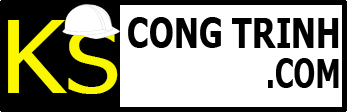





































Nếu bạn không download được file có thể là do file đã bị mất link. Khi bạn thật sự cần hãy yêu cầu form ở đây
Có thể bạn quan tâm